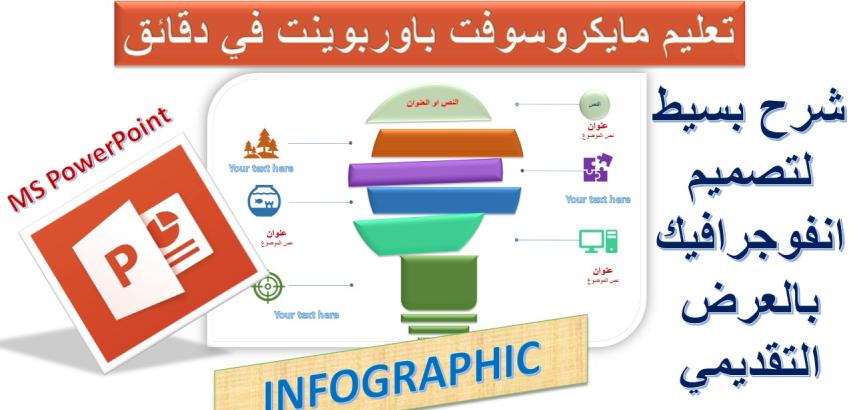تصميم الإنفوجرافيك باستخدام برنامج مايكروسوفت باوربوينت يمكن أن يكون وسيلة فعّالة لنقل المعلومات بصورة بصرية وجذابة. فيما يلي دليل تفصيلي خطوة بخطوة حول كيفية إنشاء إنفوجرافيك باستخدام باوربوينت:
الخطوة 1: تحديد الهدف ابدأ بتحديد الغرض والأهداف الخاصة بإنفوجرافيكك. أي معلومات ترغب في نقلها؟ من هو جمهور الهدف؟ فهم أهدافك سيساعدك في تشكيل تصميمك.
الخطوة 2: جمع البيانات والمحتوى قم بجمع جميع البيانات والإحصائيات والمحتوى الذي ترغب في تضمينه في الإنفوجرافيك. يمكن أن يكون ذلك عبارة عن نصوص، صور، رسوم بيانية أو جداول. تأكد من أن بياناتك دقيقة وملائمة.
الخطوة 3: فتح باوربوينت وإعداد الشريحة افتح باوربوينت وأنشئ عرضاً جديداً. قرر أبعاد إنفوجرافيكك. انتقل إلى علامة التصميم واختر "حجم الشريحة". يمكنك اختيار حجم مخصص يناسب تخطيط إنفوجرافيكك.
الخطوة 4: اختيار تخطيط حدد تخطيطًا يعمل بشكل أفضل لإنفوجرافيكك. يمكنك إنشاء تخطيط مخصص أو استخدام أحد القوالب المضمنة. تأكد من أن التخطيط يسمح لك بتقديم البيانات بشكل منطقي وجذاب.
الخطوة 5: إضافة عناوين وعناوين فرعية أدرج عناوين وعناوين فرعية لتقديم أقسام إنفوجرافيكك. استخدم لغة واضحة ومختصرة، وافكر في استخدام أحجام أكبر للعناوين لجذب الانتباه.
الخطوة 6: إدراج العناصر البصرية هنا تأتي نواة إنفوجرافيكك. أدرج صورًا، ورموزًا، ورسوم بيانية، أو أي عناصر بصرية تمثل بشكل أفضل بياناتك. لإدراج العناصر البصرية، انتقل إلى علامة "إدراج" واختر نوع المحتوى الذي تريد إضافته.
الخطوة 7: تنظيم ومحاذاة نظم العناصر البصرية وكتل النص. تأكد من وجود محاذاة وتباعد مناسب للحصول على مظهر نظيف واحترافي. استخدم أدوات محاذاة باوربوينت لضمان الدقة.
الخطوة 8: إضافة نص وتسميات قدم المحتوى النصي لشرح العناصر البصرية وتقديم السياق. استخدم نقاط الترقيم والتسميات والنص المختصر والمؤثر لتوجيه القراء خلال إنفوجرافيكك.
الخطوة 9: الألوان والأسلوب اختر مجموعة ألوان تتناسب مع رسالتك وهويتك. التوحيد في الألوان والأسلوب يساعد في خلق إنفوجرافيك متماسك وجذاب.
الخطوة 10: استخدام الرموز الرموز يمكن أن تساعد في نقل المعلومات بسرعة. توفرباوربوينت مجموعة واسعة من الرموز يمكنك استخدامها لتوضيح النقاط أو إنشاء رموز بصرية.
الخطوة 11: إنشاء تدفق بصري تأكد من وجود تدفق منطقي لإنفوجرافيكك. استخدم السهام أو الخطوط أو القوائم المرقمة لتوجيه القراء من خلال المعلومات بطريقة منظمة.
الخطوة 12: إضافة الرسوم البيانية والأنماط إذا كانت بياناتك تشمل إحصائيات أو مقارنات، فكر في إضافة رسوم بيانية أو أنماط. ميزة "إدراج رسم بياني" فيباوربوينت تجعل من السهل إنشاء رسوم بيانية جذابة بصرياً.
الخطوة 13: استعراض وتحرير اطلع على محتوى الإنفوجرافيك وقم بمراجعة التصميم. تأكد من أن إنفوجرافيكك سهل الفهم وجذاب بصرياً. قم بإجراء التعديلات اللازمة.
الخطوة 14: حفظ وتصدير عندما تكون راضيًا عن إنفوجرافيكك، احفظ ملف باوربوينت الخاص بك. لمشاركته عبر الإنترنت أو في الطباعة، يمكنك تصديره كصورة مثل JPEG أو PNGأو كملف PDF.
الخطوة 15: مشاركة إنفوجرافيكك الآن بعد أن تم إنشاء إنفوجرافيكك، شاركه عبر القنوات التي تفضلها، سواء على موقع الويب الخاص بك، ووسائل التواصل الاجتماعي، أو في العروض التقديمية، أو المواد المطبوعة.
تصميم إنفوجرافيك باستخدام مايكروسوفت باوربوينت يمكنك من خلق محتوى بصري جذاب لنقل المعلومات بطريقة فعالة. من خلال الممارسة والإبداع، يمكنك تصميم إنفوجرافيك يلفت انتباه الجمهور وينقل رسالتك بشكل فعّال.